win7隐藏任务栏图标方法详解(图) win7任务栏小白旗优化
摘要:在Windows7中有一个隐藏任务栏图标的新功能。在装完Windows7系统后在任务栏中会发现一个小白旗的图标,鼠标放到这个小白旗的上面,就...
在Windows 7中有一个隐藏任务栏图标的新功能。在装完Windows 7系统后在任务栏中会发现一个小白旗的图标,鼠标放到这个小白旗的上面,就提示操作中心的提示信息。
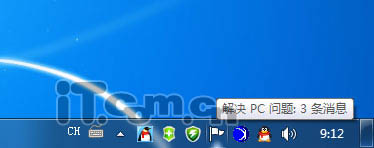
图1

图2
但小编看了看这些提示信息,都是一些建议Windows 7系统扫描和维护备份等不是特别重要的信息。为了不让这小白旗占据你的任务栏,小编今天教大家如何删除Windows 7操作中心小白旗图标。
点击右下角通知区最左面的那个朝上的白色小箭头,再点击“自定义...”那个文字,如下图所示:
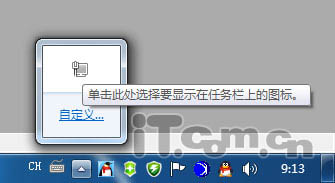
图3
点击“打开或关闭系统图标”,在“操作中心”右边的下拉框那儿点击,下拉菜单里面点击“关闭”,点击确定即可。
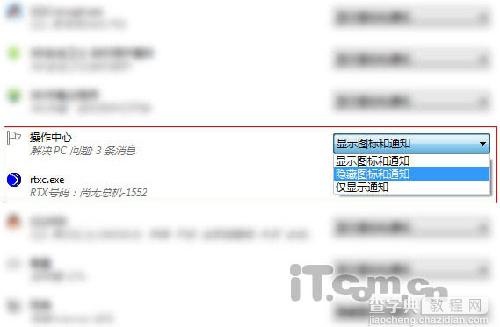
图4
这样就可以将小白旗隐藏起来了。

图5
如果大家想知道操作中心有什么提示,还可以很方便的查看。只需要在白色小箭头中就可以快速查看,这样就不会影响到平时的任务栏使用了。

图6
这样的话就用户就可以净化自己的任务栏,隐藏不需要的东西。
【win7隐藏任务栏图标方法详解(图) win7任务栏小白旗优化】相关文章:
★ 什么是SGTOOL.exe进程?win7系统关闭SGTOOL.exe进程的方法
★ Win10 Redstone 3重大更新发布时间曝光 2017年下半年
★ PE还原Win7系统提示错误还原无法继续Error Number:(19010) 的原因及解决方法
★ 不用第三方软件 Windows实现鼠标一键点击永久删除文件
★ Win10 UWP版《芒果TV》v3.13更新:新增全网搜索 记忆播放
上一篇:
win7开机自动拨号上网上的设置步骤
